Gerenciar problemas ou impedimentos nos Painéis do Azure
Serviços de DevOps do Azure | Azure DevOps Server 2022 - Azure DevOps Server 2019
Se você tem problemas conhecidos que deseja acompanhar, você pode fazê-lo definindo um impedimento (Scrum) ou problema (Agile ou CMMI). Impedimentos e problemas representam atividades não planejadas. Resolvê-los requer mais trabalho além do que é rastreado para os requisitos reais. Use o tipo de item de trabalho de impedimento para ajudá-lo a rastrear e gerenciar esses problemas até que você possa resolvê-los e fechá-los.
Não confunda impedimentos com bugs. Você rastreia impedimentos que podem causar problemas com o cumprimento de um ou mais requisitos. Por exemplo, talvez seja necessário corrigir ambiguidade de recursos, problemas de pessoal ou recursos, problemas com ambientes ou outros riscos que influenciam o escopo, a qualidade ou o cronograma. Outras questões que merecem acompanhamento são decisões que exigem que várias partes interessadas ou equipes de produto pesem.
Importante
Os problemas e impedimentos discutidos neste artigo são definidos para projetos criados com o processo Agile, Scrum ou CMMI . Por padrão, esses tipos de item de trabalho não aparecem na lista de pendências do produto ou no quadro de tarefas.
Se o seu projeto foi criado usando o processo Básico, que rastreia o trabalho usando Épicos, Problemas e Tarefas, você controla Problemas usando a lista de pendências do produto. Para obter mais informações, consulte Controlar problemas e tarefas.
Neste artigo você vai aprender:
- Quando usar problemas versus tarefas
- Como capturar problemas ou impedimentos como um item de trabalho
- Adicione problemas ou impedimentos à sua lista de pendências de produtos
- Quando usar problemas versus tarefas
- Como capturar problemas ou impedimentos como um item de trabalho
Pré-requisitos
- Você deve ser adicionado a um projeto.
- Para exibir ou modificar itens de trabalho, você deve ter suas permissões Exibir itens de trabalho neste nó e Editar itens de trabalho neste nó definidas como Permitir. Por padrão, o grupo de Colaboradores tem esse conjunto de permissões. Para obter mais informações, consulte Definir permissões e acesso para acompanhamento de trabalho.
- Para adicionar novas tags a serem adicionadas a itens de trabalho, você deve ter acesso Básico ou superior e ter as permissões Criar nova definição de tag no nível do projeto definidas como Permitir. Por padrão, o grupo de Colaboradores tem esse conjunto de permissões. Mesmo que a permissão esteja explicitamente definida para um Stakeholder, ele não tem permissão para adicionar novas tags, pois é proibido através de seu nível de acesso. Para obter mais informações, veja Referência rápida sobre o acesso de Interveniente.
- Todos os membros do projeto, mesmo os membros do grupo Leitores , podem enviar e-mails contendo itens de trabalho.
- Você deve ser adicionado a um projeto.
- Para exibir ou modificar itens de trabalho, você deve ter suas permissões Exibir itens de trabalho neste nó e Editar itens de trabalho neste nó definidas como Permitir. Por padrão, o grupo de Colaboradores tem esse conjunto de permissões. Para obter mais informações, consulte Definir permissões e acesso para acompanhamento de trabalho.
- Para adicionar novas tags a serem adicionadas a itens de trabalho, você deve ter acesso Básico ou superior e ter as permissões Criar nova definição de tag no nível do projeto definidas como Permitir. Por padrão, o grupo de Colaboradores tem esse conjunto de permissões. Mesmo que a permissão esteja explicitamente definida para um Stakeholder, ele não tem permissão para adicionar novas tags, pois é proibido através de seu nível de acesso. Para obter mais informações, veja Referência rápida sobre o acesso de Interveniente.
- Todos os membros do projeto, mesmo os membros do grupo Leitores , podem enviar e-mails contendo itens de trabalho.
Nota
As imagens que você vê do seu portal da Web podem diferir das imagens que você vê neste artigo. Essas diferenças resultam de atualizações feitas em seu aplicativo Web, opções que você ou seu administrador habilitaram e qual processo foi escolhido ao criar seu projeto — Agile, Basic, Scrum ou CMMI. O processo Básico está disponível com o Azure DevOps Server 2019 Update 1 e versões posteriores.
Definir uma tarefa
Você usa problemas ou impedimentos para rastrear itens que podem impedir que o trabalho seja feito. Em geral, você vincula esses itens a histórias de usuários ou outros itens de trabalho usando um tipo de link relacionado.
Defina tarefas quando quiser criar uma lista de verificação de tarefas. Você também pode definir tarefas se usar métodos Scrum e acompanhar o trabalho usando o campo Trabalho Restante . Ao vincular tipos de item de trabalho de requisito a tarefas usando o tipo de link Pai-Filho, as tarefas aparecem no quadro de tarefas para cada história de usuário vinculada.
Nota
Se sua coleção de projetos usa o modelo de processo XML local para personalizar o controle de trabalho, você pode habilitar os tipos de item de trabalho que você adiciona à Categoria de Tarefa para aparecer como uma lista de verificação no quadro Kanban do produto. Para saber como, consulte Configurar suas listas de pendências e quadros, Personalizar seus itens da lista de verificação do Quadro Kanban.
Se você quiser adicionar esses tipos de item de trabalho a uma lista de pendências, consulte Personalizar suas listas de pendências ou quadros.
Adicionar um problema ou impedimento
Abra Itens de Trabalho do Quadro>, escolha o ![]() ícone de adição e selecione no menu de opções Novo item de trabalho.
ícone de adição e selecione no menu de opções Novo item de trabalho.
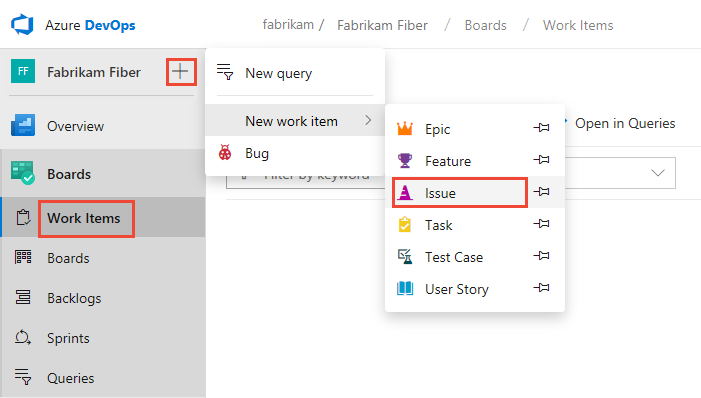
Escolha o ícone de pino ![]() para que ele apareça no menu suspenso adicionar.
para que ele apareça no menu suspenso adicionar.
Personalizar o acompanhamento de problemas
Para a maioria dos tipos de item de trabalho, você pode adicionar campos, alterar o fluxo de trabalho, adicionar regras personalizadas e adicionar páginas personalizadas ao formulário de item de trabalho. Você também pode adicionar tipos de item de trabalho personalizados. Para obter mais informações, consulte Personalizar um processo de herança.
Para a maioria dos tipos de item de trabalho, você pode adicionar campos, alterar o fluxo de trabalho, adicionar regras personalizadas e adicionar páginas personalizadas ao formulário de item de trabalho. Você também pode adicionar tipos de item de trabalho personalizados. Para obter mais informações, consulte Personalizar um processo de herança ou Personalizar o modelo de processo XML local, dependendo do modelo de processo usado pelo seu projeto.
Problemas e impedimentos não aparecem na sua lista de pendências por padrão. Em vez disso, você os rastreia usando consultas. Para rastreá-los em uma lista de pendências, consulte a próxima seção, Adicionar problemas ou impedimentos à lista de pendências do produto.
Impedimentos e problemas não aparecem na sua lista de pendências. Em vez disso, você os rastreia usando consultas. Eles só aparecem na lista de pendências se o projeto for personalizado usando o modelo de processo XML local. Para obter mais informações, consulte Personalizar o modelo de processo XML local.
Adicione problemas ou impedimentos à sua lista de pendências de produtos
Se você quiser rastrear problemas ou impedimentos junto com seus requisitos ou uma lista de pendências de portfólio, você pode rastreá-los adicionando-os ao seu processo herdado personalizado. Para obter mais informações, consulte Personalizar suas listas de pendências ou quadros (processo de herança).
Se você quiser rastrear problemas ou impedimentos junto com seus requisitos ou uma lista de pendências de portfólio, você pode rastreá-los personalizando o processo do seu projeto. Para mais informações, consulte o seguinte:
- Para o processo herdado: Personalize suas listas de pendências ou quadros (processo de herança).
- Para o processo XML local: Referência do elemento XML de configuração do processo).
Artigos relacionados
Comentários
Brevemente: Ao longo de 2024, vamos descontinuar progressivamente o GitHub Issues como mecanismo de feedback para conteúdos e substituí-lo por um novo sistema de feedback. Para obter mais informações, veja: https://aka.ms/ContentUserFeedback.
Submeter e ver comentários